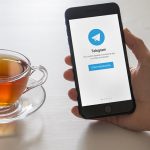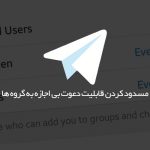جدید ترین و چند راه ساده برای جلوگیری از کند شدن رایانه
جدید ترین و چند راه ساده برای جلوگیری از کند شدن رایانه

جدید ترین و چند راه ساده برای جلوگیری از کند شدن رایانه
به گزارش شبکه تبلیغات ایران :
یکی از اساسی ترین کار هایی که میتونید انجام بدید که کاراتون در ویندوز به راحتی انجام بشی همین بالا بردن سرعت ویندوزه که ما راهکارایی به شما ارائه میدیم تا بتونید این کارو انجام بدین
اگر قانون نسبیت انیشتین را در مورد زمان در نظر بگیریم، یک دقیقه انتظار برای اجرای یک عملیات رایانهای، زمانی بسیار طولانی و فرای تصور محسوب میشود. با ما همراه باشید تا با چند راهکار قابل اجرا در مورد این معضل آشنا شویم.
دنیای کَشها (Cache) در ویندوز، دنیای گسترده و مرموزی است. یک فایل کش در ویندوز وجود دارد که بر دیگر کشها سیطره دارد و مزاحمترین کش موجود به شمار میآید که به آن کش موقتی محلی و یا Local Temp Cache گفته میشود. این کش، فایلهای دانلود شده از مرورگر را در هنگام باز شدن وبسایتها، در سیستم ذخیره میکند.
شما میتوانید با ابزار Disk Cleanup حافظهی این کش را پاکسازی کنید. در ویندوز XP راه حل به این صورت است:
Start>Accessories>System Tools> Disk Cleanup
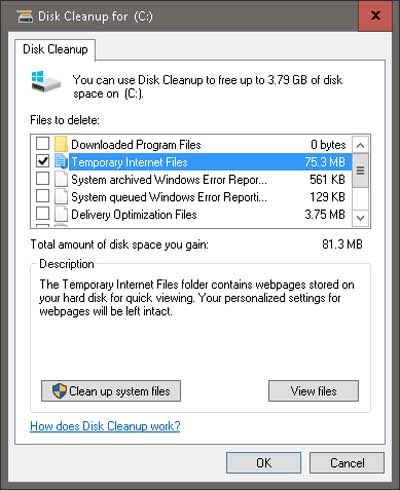
۱. با استفادهی هر روزه از اینترنت، سیستم شما کند نخواهد شد.
۲. خطر ویروسی شدن سیستم خود را کاهش دادهاید؛ چرا که بعضی از ویروسها در درایو اصلی ویندوز نفوذ میکنند.
۳. سطح دانش شما نسبت به مقدمات پاکسازی نرم افزاری سیستم بالاتر خواهد رفت.
۲. Fragmentation دوست شما نیست
Fragmentation در سیستمعامل به معنای پراکندگی اطلاعات است. این توصیه مخصوص درایوهای هارد است و به درد افرادی میخورد که فایلهای مختلف را در سیستم خود ذخیره، ویرایش و جمعآوری میکنند. وقتی شما فایلی مثل ورد یا اکسل را در سیستم ذخیره نمایید، سیستمعامل اطلاعات فایل را در چند بخش مختلف ذخیره میکند. پس با ذخیره کردن فایلهای مختلف، تعداد این اطلاعات پراکنده شده زیاد میشود. این عامل می تواند سرعت باز شدن فایلهای شما را بسیار پایین بیاورد.
با مشاهدهی اولین علائم کندی سیستم، به سراغ یکپارچهسازی سیستم (دفرگمنت) یا “Disk Defragmenter” بروید. در ویندوز ۱۰ این قابلیت به عنوان Defragment And Optimize Drives شناخته شده است. با این که نرم افزارهای جانبی زیادی برای یکپارچهسازی دیسک وجود دارد، اما سادهترین راه حل در خود ویندوز رایانهی شما موجود است.
در ویندوز XP روال کار به این ترتیب است:
Start > Programs > Accessories > System Tools > Disk Defragmenter
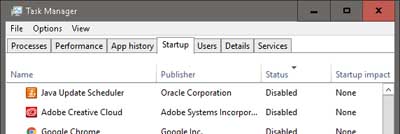
امروزه، تعداد برنامههایی که در پس از نصب، وارد بخش استارتاپ میشوند به شدت کاهش یافتهاند. از این رو پس از روشن کردن رایانه، بالا آمدن ویندوز خیلی طول نخواهید کشید. در کادر استارتاپ، میتوان لیستی از برنامههایی که به هنگام بالا آمدن ویندوز اجرا میشوند، را مشاهده کرد. بعضی از این برنامهها برای راهاندازی سیستم ضروری هستند؛ حال آن که حضور بعضی از برنامه های غیر ضروری باعث کند شدن سیستم میشود.
برای باز کردن کادر استارتاپ در ویندوز ، روی نوار وظیفه یا Taskbar راستکلیک کرده و گزینهی Task Manager را انتخاب کنید. پس از آن وارد تب استارتاپ شوید.در ویندوز XP میتوان با فشردن همزمان دو کلید Windows و R وارد برنامهی Run شد. سپس عبارت Msconfig را تایپ کرده و آن را OK کرد. این دستور، پنل System Configuration Tools را باز خواهد کرد. روی تب استارتاپ کلیک کرده تا برنامه های مورد نظر را حذف یا انتخاب کنید.
هر چند که آنتیویروسهای زیادی وجود دارد، اما قابلیتهای Windows Defender برای اغلب کاربران کافی به نظر میرسد؛ چرا که Windows Defender علاوه بر سادگی، نیاز به پردازش پایینی دارد و CPU را چندان درگیر خود نمیکند. ضمن این که به طور مداوم به روز رسانی می شود. از این رو Windows Defender اولین انتخاب کاربرانی است که میخواهند بدون هزینهی اضافی یک آنتیویروس مفید و کارآمد داشته باشند.
اگر سیستمعامل فعلی شما ویندوز ۸، ویندوز RT، ویندوز ۸.۱، ویندوز ۸.۱ آر تی یا ویندوز ۱۰ باشد، Windows Defender هماکنون بر روی سیستم شما نصب است. اما در صورت استفاده از نسخههای قدیمیتر، میتوانید آنتیویروس مخصوص مایکروسافت یعنی Microsoft Security Essentials را دانلود کنید. (هر چند که پیشنهاد ما به شما امتحان آنتی ویروسهای دیگر بر روی ویندوزهای قدیمی است)
موفق باشید